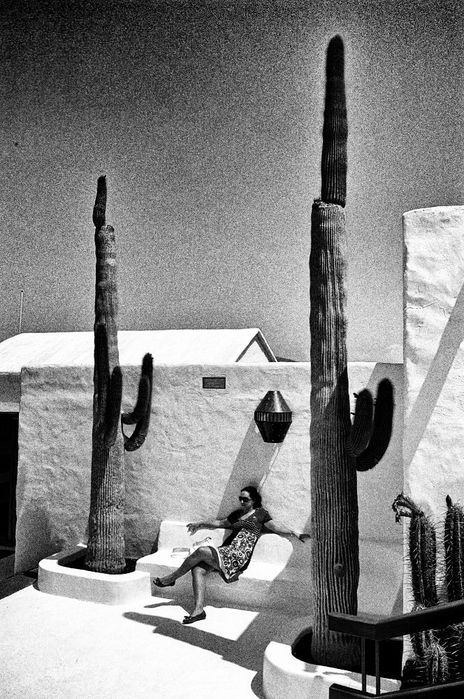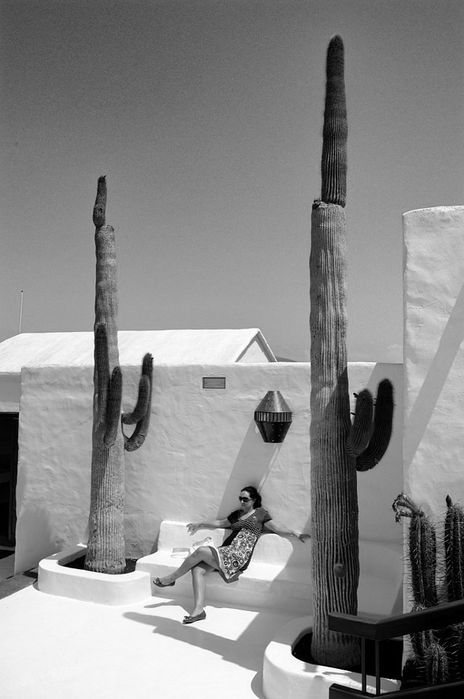Dentro de las herramientas que trae consigo la biblioteca GEGL de nuestro Gimp 2.6 tenemos una interesante que nos permite convertir imágenes en color a b/n de una manera bastante diferente a lo que estamos habituados, la c2g.
La teoría que esta detrás de esta herramienta es que nuestro ojo no percibe cada punto solo en función de su propia luminosidad, sino también en función de la de los puntos de su entorno. De esta forma se tienen en cuenta los puntos de un radio determinado alrededor de cada uno de los que convertimos.
El efecto conseguido varía mucho, por tanto, dependiendo de cada imagen, pero por lo general se aumenta notablemente el contraste y el ruido-grano de la imagen.
Para ilustrar esto que comento usemos un ejemplo de una buena candidata, en mi opinión, a la conversión a b/n:
Entre las técnicas más habituales para convertir a b/n están las que Redy explica en este Blanco y negro en un abrir y cerrar de ojos. He convertido nuestra imagen con las 3 técnicas más fáciles para poder comparar:
 Mezclador de canales: Rojo al 50%, Verde al 25% y Azul al 25%
Mezclador de canales: Rojo al 50%, Verde al 25% y Azul al 25% Escala de grises
Escala de grises Desaturar basado en luminosidad
Desaturar basado en luminosidad
Y ahora la novedad. En el menú Herramientas – Operación GEGL selecionamos como operación g2c. Con los valores que vienen por defecto obtenemos una imagen notablemente contrastada, con halos muy visibles y un ruido muy importante (aunque al ser monocromático tiene cierto encanto que recuerda al grano fotoquímico):
Evidentemente el resultado no es especialmente "fino" pero podemos modificar los parámetros de operación y ajustarlo a nuestro gusto:

Radius: aquí indicamos el radio en pixeles de la zona de influencia que queremos que se tenga en cuenta a la hora de definir la luminosidad de gris de cada punto. Valores pequeños producen halos y contrastes muy fuertes entra áreas muy pequeñas donde en principio no debiera haberlos.
Samples: Con este parámetro suavizamos el contraste y los halos, pero sobre todo reduciremos el ruido de la imagen.
Iterations: Valores altos reducen artefactos indeseados en la imagen.
El resto de parámetros tienen una afección interesante y creativa auqnue quizás menos clásicamente "fotográfica".
Como comprobareis la aplicación de los valores es muy lenta (lentísima de hecho) por lo que parece recomendable trabajar con un valor bajo de Iterations al principio e incrementarlo en el último momento cuando ya hayamos decidido las otras variables.
Con estos valores: Radius: 2200, Samples: 50, Iterations:50, el resultado parece bastante más fino e interesante:
Sin embargo los valores no deben tomarse como una guía pues dependen del tamaño de la imagen sobre la que los aplicamos y sobre todo del contraste de la misma.
Por ejemplo esta otra imagen de Colegota, con un contraste inicial mucho menor, parece funcionar mejor con valores de radio más pequeños pero mayor Samples para evitar el ruido: Radius:300, Samples:80, Iterations:60.
Buen resultado ¿verdad?
Como veis una interesante herramienta para nuestras conversiones cuyo único problema en mi opinión es la lentitud de sus cálculos, pero con unos resultados creativos totalmente diferentes a las más habituales.
Un saludo
Fuentes: Captured Moments, Linux Photography